當前位置:首頁 > 幫助中心 > 怎么用u盤重新安裝Win10系統?u盤重裝Win10系統圖文教程
怎么用u盤重新安裝Win10系統?u盤重裝Win10系統圖文教程
怎么用u盤重新安裝Win10系統?大家好,今天我來分享一下如何使用U盤重新安裝Win10系統的方法。有時候我們的電腦出現了一些問題,比如系統崩潰、病毒感染等,這時候重新安裝系統是一個不錯的選擇。而使用U盤安裝系統相比于光盤安裝更加方便快捷,下面就讓我們一起來看看u盤重裝Win10系統圖文教程具體的步驟吧!
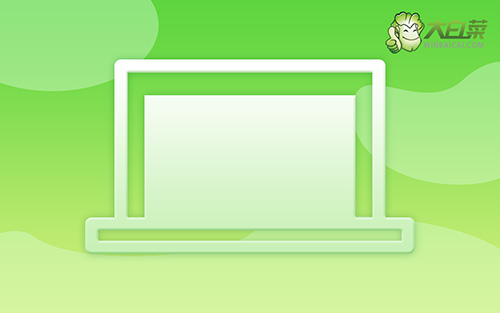
怎么用u盤重新安裝Win10系統?
第一步:u盤啟動盤制作
1、準備工具:一個質量好的u盤,大白菜U盤啟動盤制作工具。

2、打開大白菜U盤啟動盤制作工具后,如圖設置,點擊制作U盤啟動盤就可以了。
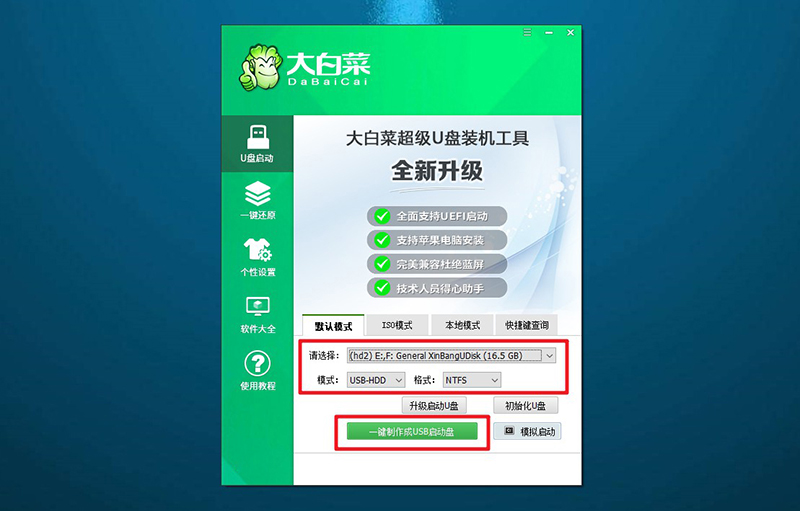
3、為了避免意外,建議保存安裝所用的系統鏡像至U盤啟動盤中。
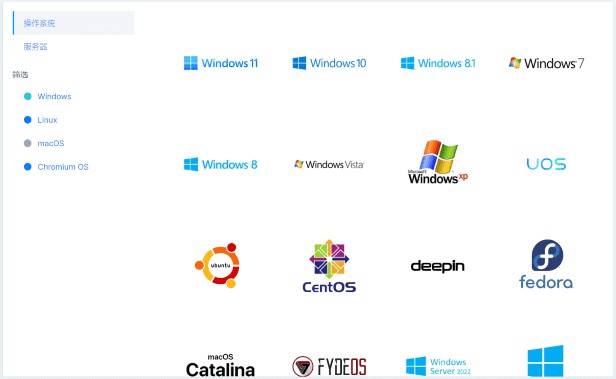
第二步:u盤啟動電腦
1、除了bios快捷鍵之外,你還可以選擇使用u盤啟動快捷鍵來設置,操作還是比較簡單的。
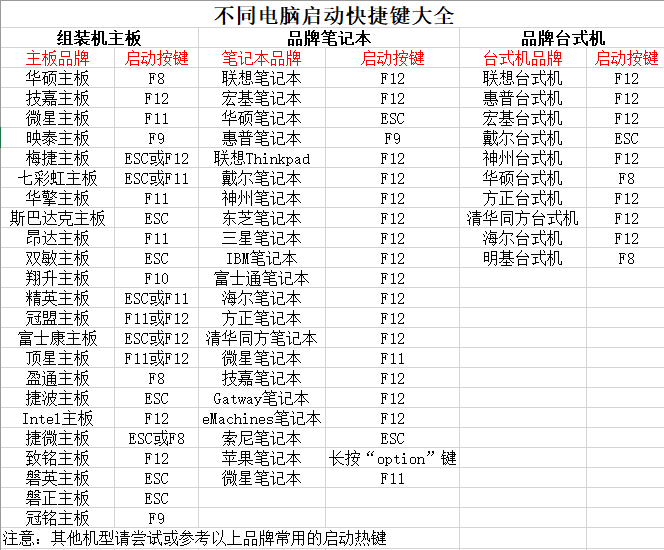
2、將大白菜u盤接入電腦,即可通過u盤啟動快捷鍵,設置電腦從u盤啟動,進入主菜單。

3、最后,如圖所示,選中【1】啟動Win10X64PE選項,回車進入大白菜桌面即可。
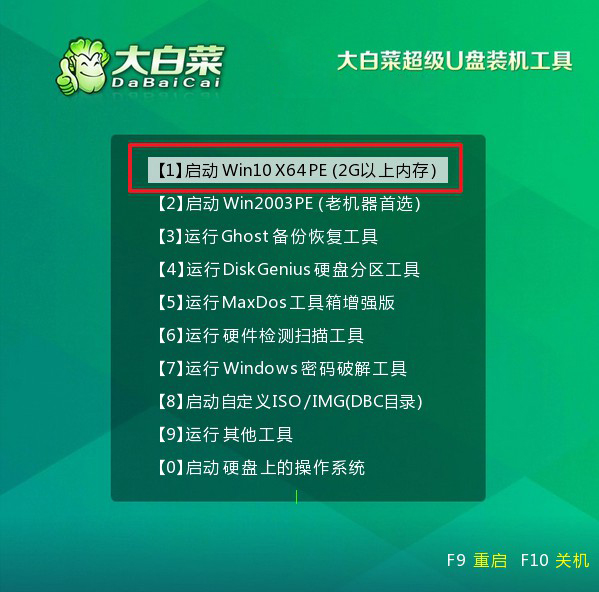
第三步:u盤啟動盤裝win
1、這一步很重要,打開裝機軟件之后,按照圖片所示,進行選項設置,再點擊“執行”系統安裝。

2、稍后,在還原界面中,涉及部分系統設置,只需默認勾選,點擊“是”即可。

3、在系統安裝界面中,勾選重啟的選項,等待電腦第一次重啟時,拔掉u盤啟動盤。
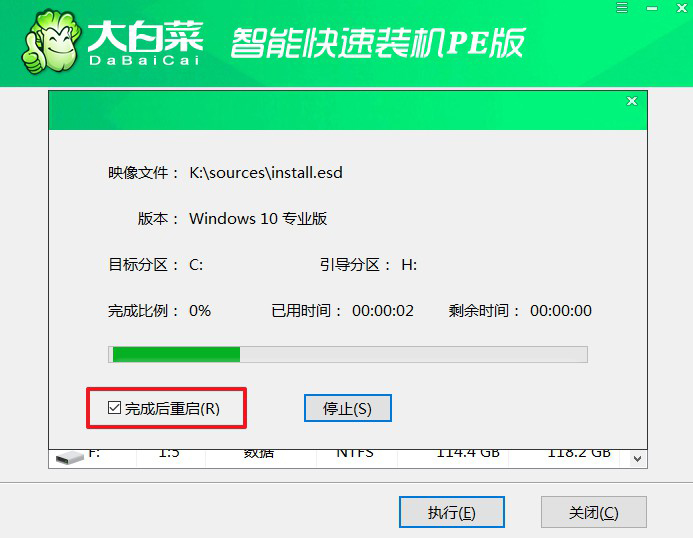
4、在大白菜進行系統部署階段,電腦還會多次重啟,無需理會,直至安裝win系統成功。
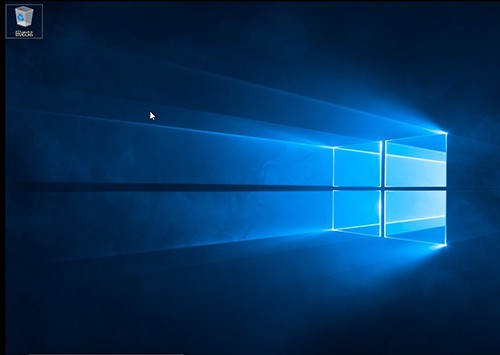
通過以上的步驟,我們成功地完成了u盤重裝Win10系統圖文教程。重新安裝系統可以解決很多電腦問題,同時也可以清除電腦中的垃圾文件,提高電腦的運行速度。希望這個圖文教程對大家有所幫助,如果有任何問題,歡迎留言討論。祝大家使用愉快!

